Aprenda a recuperar vídeo com o novo guia de 2025
Um amigo seu enviou um vídeo filmado em uma festa ontem à noite, quando você clica nele ele mostra: Este arquivo de vídeo não pode ser reproduzido. Por quê?
Aqui está a página certa para você. Continue lendo para encontrar as soluções para a situação de recuperar dos vídeos.
Parte 1: Por que o meu arquivo de vídeo não reproduz ou não reproduz de forma continua?
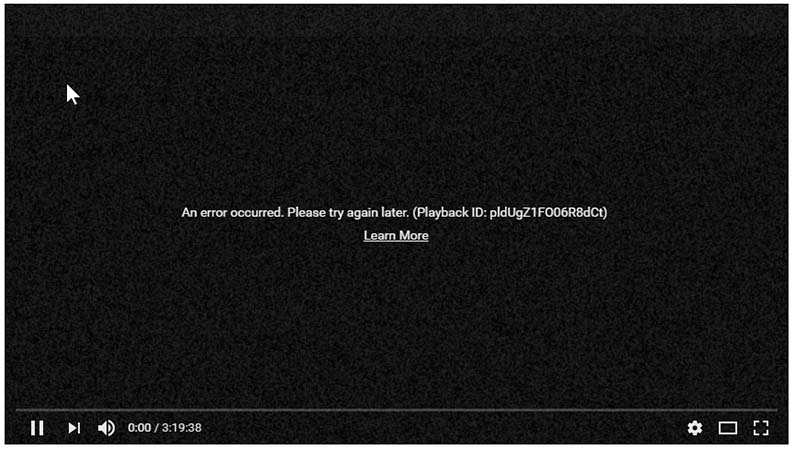
Como normalmente entendemos, haverá diferentes motivos que causam a corrupção do vídeo. Vamos orientá-lo através dos problemas e encontrar as soluções para você.
1. Codec não Compatível
É um problema comum que o vídeo corrompido por causa do codec não seja compatível. Alguns formatos de vídeo só podem ser reproduzidos pelo codec correspondente. Isso pode ser resolvido atualizando o reprodutor de vídeo do seu computador regularmente, porque os codecs antigos não são suportados pelos mais recentes.
2. Ataque de Vírus ou Malware
Outra causa mais comum para a corrupção dos arquivos de vídeo geralmente é porque o arquivo de vídeo foi atacado por um vírus ou por um mau funcionamento do sistema operacional. Assim, podemos aprender sobre como realizar a correção do MP4 ou a tarefa de reparo do MOV.
3. Baixa Qualidade
Alguns vídeos podem ser reproduzidos em várias plataformas e dispositivos, mas a resolução ou qualidade é ruim. Talvez você veja vídeos instáveis. Quando isso acontecer você precisará atualizar a qualidade do vídeo, e aqui vamos te apresentar uma ótima ferramenta para reparar o seu vídeo em baixa qualidade. Continue lendo para saber qual ferramenta se trata!
4. Formato não Suportado
Alguns dos vídeos não reproduzíveis são causados por formato não suportado. Por exemplo você possui um computador com Windows e seu amigo envia um vídeo para você via Mac. É possível que o formato não seja suportado pelo seu computador. Quando você sofrer com esse problema vai ser necessário converter o formato e reparar o vídeo corrompido.
Parte 2: Como recuperar os arquivos de vídeo que não reproduzem pelo formato não suportado
Muitos vídeos não podem ser reproduzidos porque o formato não é suportado pelo reprodutor de mídia. Nesta circunstância, converter os formatos para corrigir os vídeos torna-se uma necessidade. Para reproduzir os formatos de vídeos não suportados, existe uma maneira fácil de resolver isso?
Entre todas essas ferramentas de reparo de vídeo no mercado, o HitPaw Univd é uma ótima ferramenta para corrigir os formatos de vídeo. Ele facilita tudo ao converter o vídeo para o formato desejado. Com o uso do HitPaw Univd, você pode corrigir os vídeos lado a lado de uma só vez.
-
Passo 1. Baixe o HitPaw Univd para o seu computador Windows ou Mac. Abra o software e arraste ou adicione o arquivo de vídeo que precisa ser corrigido.

-
Passo 2. Selecione o formato para o qual deseja converter e escolha a pasta de destino na guia “Salvar em”.

-
Passo 3. Clique em Converter Tudo e todos os seus arquivos começarão a ser convertidos instantaneamente. Verifique os arquivos convertidos na pasta onde os salvou.

Parte 3: Como recuperar os vídeos de baixa qualidade com o HitPaw VikPea?
Como podemos ver na parte anterior, quando o vídeo não pode ser reproduzido. Além dos arquivos de vídeo corrompidos e alguns vídeos estarão de certa forma envolvidos nesta situação: Ele pode ser reproduzido normalmente, mas falha apenas em um modo, fica instável e com resolução ruim. Para melhorar a qualidade do vídeo e aprimorar os vídeos de baixa resolução, há uma ferramenta chamada de HitPaw VikPea Um programa alimentado por IA para reparar os vídeos de baixa qualidade.
O HitPaw VikPea possui uma interface fácil de usar e com a tecnologia avançada de IA integrada, você vai ter o efeito desejado com apenas alguns cliques. Esta ferramenta com IA também permite que você visualize o vídeo Antes & Depois; sem marcas d'água para que você possa comparar o efeito antes e exportar o vídeo final.
Dê uma olhada nos recursos do HitPaw VikPea:
- Corrija perfeitamente os vídeos que não reproduzem bem devido à baixa qualidade
- Processos únicos que usam IA para aprimorar o vídeo automaticamente
- 4 tipos e modelos de IA integrados para atender perfeitamente às suas necessidades
- Visualização sem marcas d'água e 100% seguro de usar
Abaixo estão os passos usando o HitPaw VikPea para melhorar a qualidade do vídeo para reparar os vídeos:
-
Passo 1. Baixe e instale o HitPaw VikPea no seu computador. Agora é hora de reparar o vídeo com sua ajuda. Importe o vídeo que deseja melhorar a qualidade.

-
Passo 2. O HitPaw VikPea oferece 4 modelos de IA diferentes para escolher, incluindo Modelo de Redução de Ruido em Geral, Modelo Facial, Modelo de Animação e Modelo para Colorir.

-
Passo 3. Depois de selecionar o modelo de IA adequado para corrigir o vídeo, é hora de visualizar o efeito. Clique no botão "Visualizar" e aguarde o software processar o seu vídeo.

-
Passo 4. Se estiver satisfeito com o resultado, clique no botão "Exportar" para salvar o vídeo aprimorado. Agora é hora de compartilhar a sua filmagem recém-polida com o mundo.

Assista como o HitPaw VikPea funciona:
Parte 4: Como reparar vídeos danificados ou corrompidos com VLC Repair Video?
Nesse caso usar o vídeo para o reparo do VLC será uma escolha sábia. É um reprodutor de mídia popular conhecido pela maioria das pessoas que usam desktops ou laptops. Mas nem todos nós sabemos como usá-lo para corrigir os vídeos.
Vamos descobrir os passos do VLC para reparar vídeos corrompidos:
-
1. Abra o reprodutor VLC no seu computador.
-
2. Faça uma cópia do arquivo de vídeo corrompido para concluir a correção do MP4 ou o reparo do MOV.

-
3. Em seguida, altere o nome do arquivo para AVI.
-
4. Clique na opção Enter ou Codes e em seguida, clique no botão Salvar.
-
5. Escolha a opção Sempre Corrigir.

Agora veja os resultados do vídeo de reparo do VLC, ele será reproduzido automaticamente sem nenhum erro.
Parte 5: Como corrigir os vídeos corrompidos usando ferramentas gratuitas para o reparo de vídeo online
Embora o uso de ferramentas da área de trabalho, como o vídeo de reparo do VLC, possa ser conveniente em algumas circunstâncias, ele precisará de espaço no disco rígido e de um bom processador de CPU no computador para funcionar. Quando houver espaço em disco insuficiente ou RAM insuficiente no computador, o vídeo que você está editando pode sofrer falhas ou até ser excluído acidentalmente.
No caso as pessoas agora tendem a reparar os vídeos online. É fácil de operar e não requer muita habilidade. Abaixo estão 3 ferramentas gratuitas para o reparo de vídeo online:
1. FileConverto
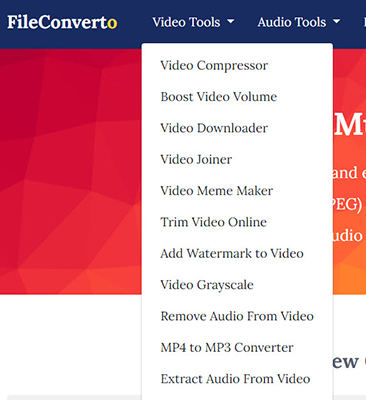
O FileConverto é uma das ferramentas online para reparar vídeo. Você pode usá-lo para corrigir todos os tipos de vídeos corrompidos, como vídeos gravados com DJI, câmera GoPro, Canon, Nikon, Sony, câmera Panasonic.
Se você quiser usá-lo para reparar o vídeo, basta enviar o arquivo de vídeo corrompido para o site e a ferramenta para o reparo de vídeo online fará o resto.
2. OnlineConverter
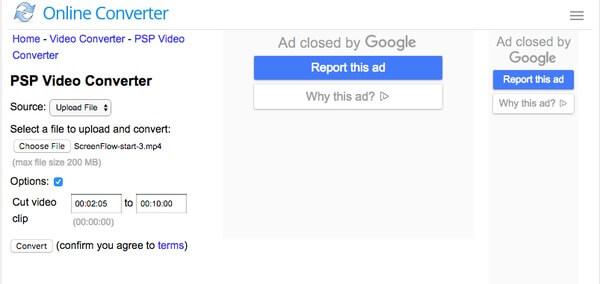
Outra ótima ferramenta online para corrigir os vídeos é o OnlineConverter. Como o próprio nome sugere, ele tem recursos para o reparo de MP4. A ferramenta extrai os dados de vídeo e áudio dos vídeos corrompidos e também pode reparar os vídeos MOV, 3GP, M4V. Vale ressaltar que a ferramenta salva automaticamente no formato MP4.
3. Fix.Video
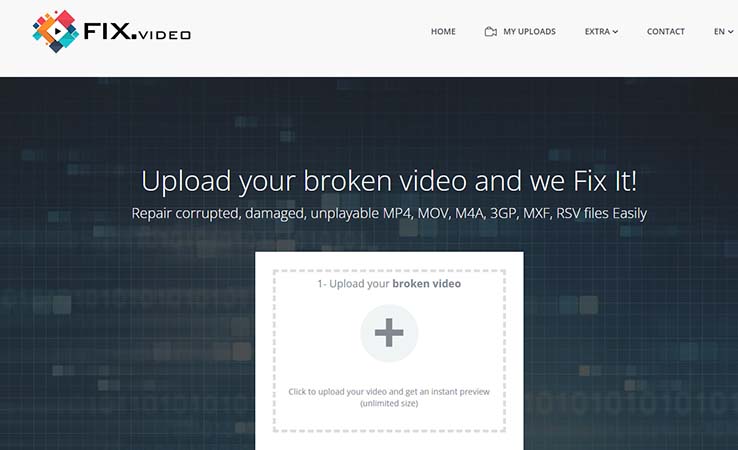
Por último mas não menos importante, você pode tentar reparar o seu vídeo MOV com o fix.video. Esta ferramenta repara arquivos MP4, MOV, M4A, 3GP, MXF, RSV corrompidos, danificados e não reproduzíveis. Além disso basta apenas um simples clique e upload, e o seu arquivo de vídeo corrompido será ficará novo em folha.
Parte 6: Conclusão
Com todos os tipos de ferramentas para o reparo de vídeo introduzidas aqui no guia, você pode escolher e se perguntar qual escolher para recuperar o seu vídeo. Na verdade eles têm profissionais diferentes para trabalhar com você. Você pode reparar facilmente o vídeo que não está sendo reproduzido devido ao formato de arquivo não suportado com HitPaw Univd. E se o seu vídeo não estiver sendo reproduzido bem, devido à baixa qualidade o HitPaw VikPea será a sua melhor ferramenta para reparar o seu vídeo com qualidade. Esperamos que este artigo te ajude e você escolha a ferramenta para reparar o seu vídeo da forma mais adequada para você.












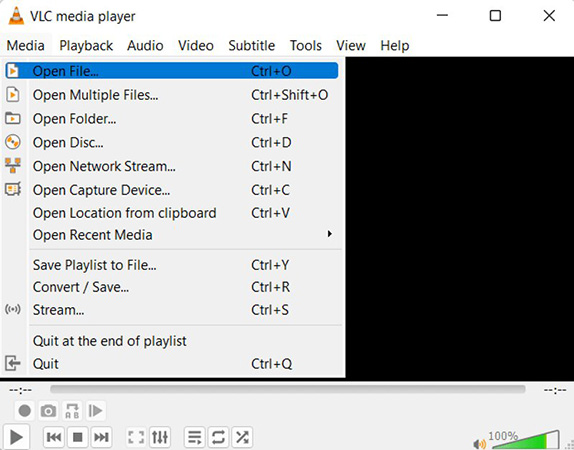
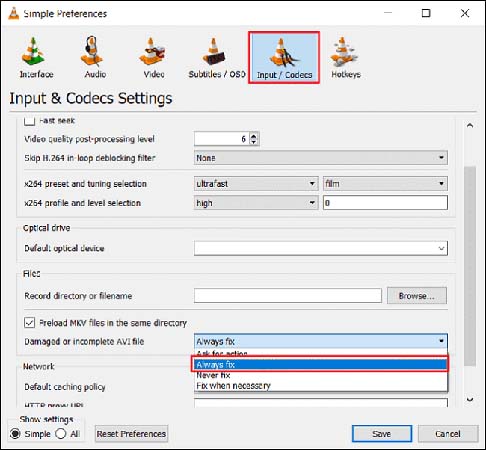

 HitPaw FotorPea
HitPaw FotorPea HitPaw VikPea
HitPaw VikPea




Compartilhar este artigo:
Selecionar a classificação do produto:
Antônio García
Editor-em-Chefe
Trabalho como freelancer há mais de cinco anos. Sempre fico impressionado quando descubro coisas novas e os conhecimentos mais recentes. Acho que a vida não tem limites, mas eu não conheço limites.
Ver todos os ArtigosDeixar um Comentário
Criar sua avaliação sobre os artigos do HitPaw